文章詳情頁
Win7中錄制電腦內部聲音具體步驟介紹
瀏覽:3日期:2022-12-22 10:06:40
相信很多用戶的電腦都在使用Win7系統,不過大伙曉得Win7中如何錄制電腦內部聲音嗎?本教程就呈現了Win7中錄制電腦內部聲音的具體步驟介紹。

1、第一步:在電腦右下角的“喇叭圖標”上右擊,選擇“錄音設備”將“立體聲”混音設為默認設備。(如下圖所示:)
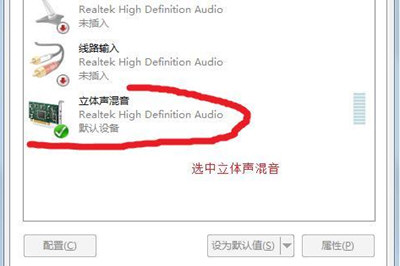
2、第二步:第一次使用audacity,需要下載一些dll文件,FFMpeg和LAME。點擊“編輯”菜單,選擇“喜好”點擊左邊的“庫”,點擊兩個“下載”按鈕,下載的2個exe文件(非常小,不到2M)安裝后,你錄制的音樂才能導出成mp3或wma了。(如下圖所示:)
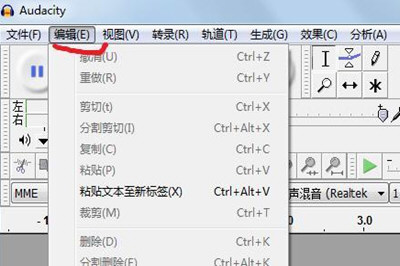
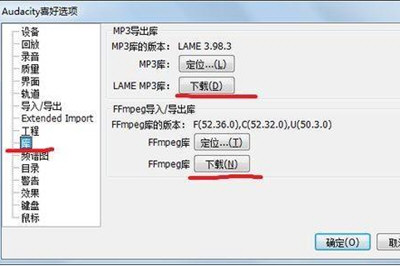
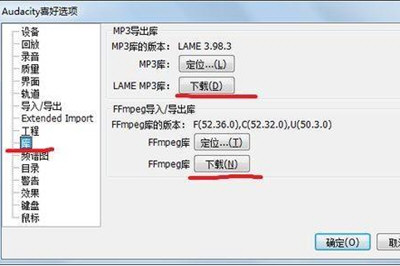
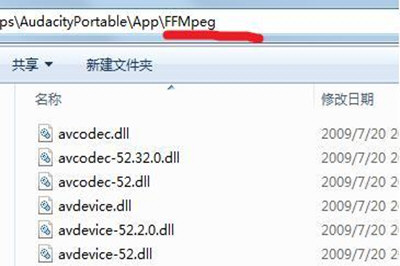
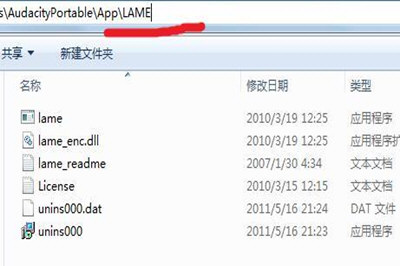
3、第三步:打開audacity,點擊最右邊的“紅色圓點”開始錄音,出現波形表示正在工作,點擊“黃色方塊”停止錄音點擊“文件”菜單,選擇“導出”選擇你要保存的“文件格式”,輸入“文件名”保存即可。(如下圖所示:)



看完了上文為你們分享的Win7中錄制電腦內部聲音的具體步驟介紹,你們自己也趕緊去錄制吧!
相關文章:
1. Win10專注助手自動打開怎么辦?Win10注助手自動打開的解決方法2. dllhost.exe進程占用CPU很高怎么解決?全面解析dllhost.exe進程3. Win10怎么卸載重裝聲卡驅動?Win10卸載聲卡驅動詳細教程4. Win10提示無法正常啟動你的電腦錯誤代碼0xc0000001的解決辦法5. Win10電腦制作定時關機代碼bat文件教程6. 怎么檢測電腦是否支持Win11系統?電腦無法運行Win11怎么辦?7. 如何一鍵關閉所有程序?Windows系統電腦快捷關閉所有程序教程8. Win10如何開啟多核優化?Win10開啟多核優化的方法9. grub2引導freebsd詳解10. Win10更新原神2.1版本B服崩潰缺少PCgamesSDK.dll怎么辦?
排行榜

 網公網安備
網公網安備